
我们在开发项目的时候,最开始,是只有一个老的项目,老项目单独安装了node版本4.4.7,后来有了新项目,由于有两个项目,但是一个需要老一些版本的node,一个需要新版本的node,因此需要在两个版本之间进行切换,这时候应该怎么做呢?
nvm可以很好的解决这个问题,我们一起来看看把。
一、什么是nvm?nvm就是nodejs version manage 叫做nodejs 版本管理,而nodejs有很多版本,场景如下:
1、而你手上开发的有多个项目又分别是不同的nodejs版本,咱们就可以用nvm轻松切换!
2、假设你正在开发的项目开始使用的nodejs版本是8.0,而现在因为某些原因,你需要升级 或者 降级 nodejs 版本,也可以使用 nvm 轻松切换
二、搭建步骤:1、下载nvm https://github.com/coreybutler/nvm-windows/releases ,解压并且安装(安装nvm的地址可以自己随便选择一个位置,node地址设置为默认的:"C:\Program Files\nodejs",这里需要注意网上很多说地址不能设为"C:\Program Files",安装路径不支持空格,否则node无法使用,实际测试并无影响)
2、打开 cmd , 输入 nvm -v,如下,表示安装成功

3、(重要) 设置 node 和 npm 镜像地址
在nvm安装目录,找到 setting.txt加上如下两行:
node_mirror: https://npm.taobao.org/mirrors/node/
npm_mirror: https://npm.taobao.org/mirrors/npm/
添加后如下图所示:

4、(重要) 安装你要的nodejs版本,必须是npm和nodejs都成功,因为有时候会npm或者nodejs不会下载成功,不成功的原因很多,前提必须按我的这个步骤,并且是之前没有装nodejs,或者是卸载干净了nodejs。通过nvm list available命令查看可下载的nodejs版本信息,根据需要下载对应的版本,LTS列表示稳定版本。
nvm install 版本号

如上表示成功了,继续检验是否真的成功,进入nvm目录查看:
有红圈出来的内容就是成功的,如果没有就是不行的,就需要重新手动下载了

5、切换版本
nvm use 版本号
这样就好了,node和 npm都好了
6、nvm命令:
1,nvm nvm list 是查找本电脑上所有的node版本
- nvm list 查看已经安装的版本
- nvm list installed 查看已经安装的版本
- nvm list available 查看网络可以安装的版本
2,nvm install 安装最新版本nvm
3,nvm use <version> ## 切换使用指定的版本node
4,nvm ls 列出所有版本
5,nvm current显示当前版本
6,nvm alias <name> <version> ## 给不同的版本号添加别名
7,nvm unalias <name> ## 删除已定义的别名
8,nvm reinstall-packages <version> ## 在当前版本node环境下,重新全局安装指定版本号的npm包
9,nvm on 打开nodejs控制
10,nvm off 关闭nodejs控制
11,nvm proxy 查看设置与代理
12,nvm node_mirror [url] 设置或者查看setting.txt中的node_mirror,如果不设置的默认是 https://nodejs.org/dist/
nvm npm_mirror [url] 设置或者查看setting.txt中的npm_mirror,如果不设置的话默认的是: https://github.com/npm/npm/archive/.
13,nvm uninstall <version> 卸载制定的版本
14,nvm use [version] [arch] 切换制定的node版本和位数
15,nvm root [path] 设置和查看root路径
16,nvm version 查看当前的版本
其实安装和使用的过程并不难,但是在安装过程中,新一些的版本总是安装npm不成功,导致我一度以为是自己的安装出现问题或者环境变量和全局变量设置有问题,各种重装和设置,后来发现有人说 目前发现 8.11以上版本的node版本对应的npm都没法自动安装,需要自己到npm官网(https://npm.taobao.org/mirrors/npm/)下载手动安装对应的npm版本。
npm安装失败了怎么办??如果你出现下面两种情况:
1.如果自己官网下载了对应的nodejs版本,但是又想用另外一个版本的npm(非nodejs自带的npm版本),
2.手动安装的nodejs成功了,但是出现下载npm安装失败的情况。
在这个时候就需要到npm的官网去下载npm的包了,那么可以用如下方法实现:
首先自己下载对应的npm(下载地址:https://npm.taobao.org/mirrors/npm/),进行配置,或者也可以自己下载一个nodejs版本(下载地址:https://nodejs.org/download/release/),解压后复制到nvm目录,注意命名,如:v11.11.0,这样就不需要使用 nvm install 命令安装了
(用这个方法直接安装nodejs里面就已经有自带的npm了,可以直接用,自己不用另外再下载npm了)。
然后进入npm官网https://npm.taobao.org/mirrors/npm/下载nodejs对应版本的npm(注意:nodejs必须有对应的npm,不知道的就按你安装nodejs的时候,提示的下载的npm版本来下载就行)。
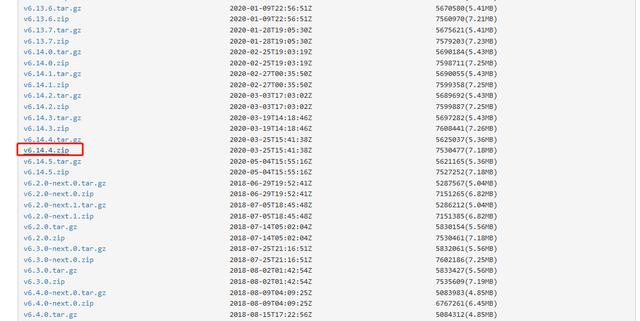
下载完成,将解压后的文件复制到,C:\dev\nvm\v12.18.0\node_modules目录下(一般就是 你的nvm安装目录\nodejs版本号\node_modules 这个目录),并重命名为npm(注意必须重命名为npm)

还需要将npm解压后的bin文件夹下的四个文件复制到C:\dev\nvm\v12.18.0目录下:
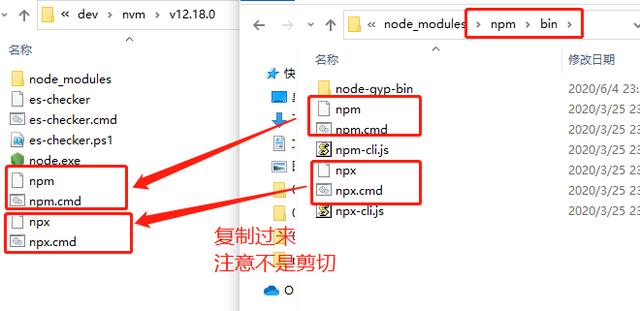
至此就安装成功了!
然后再用npm指令测试一下就可以了,如果出现npm不是指令或者其他报错,再出现安装就行了






